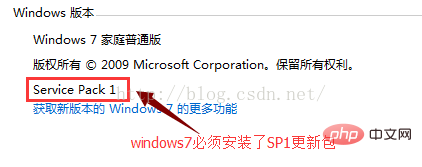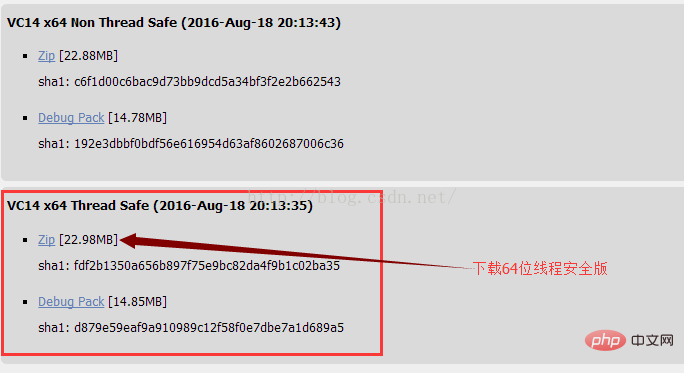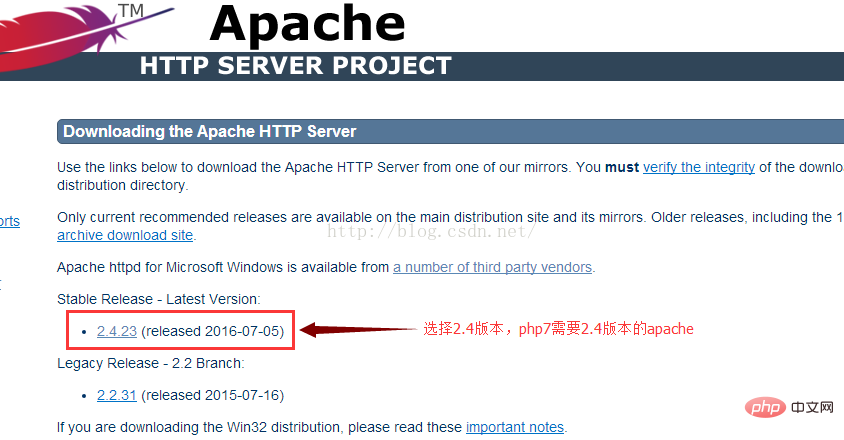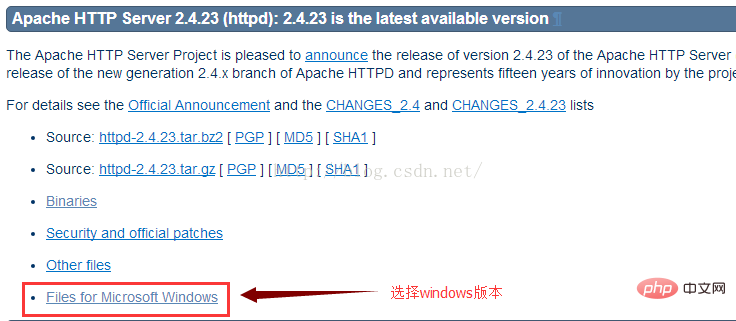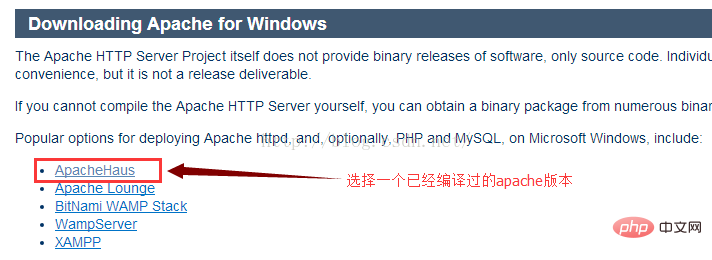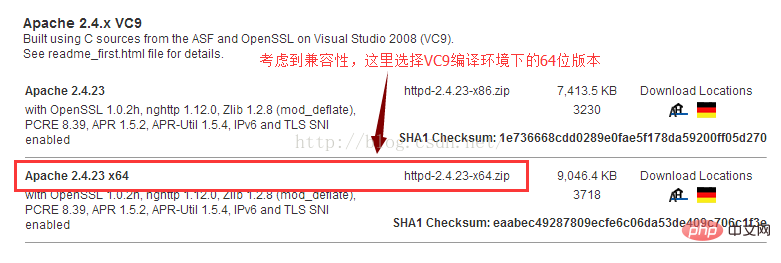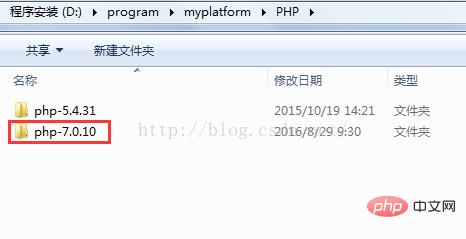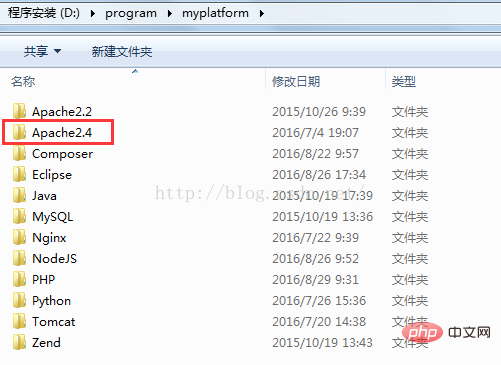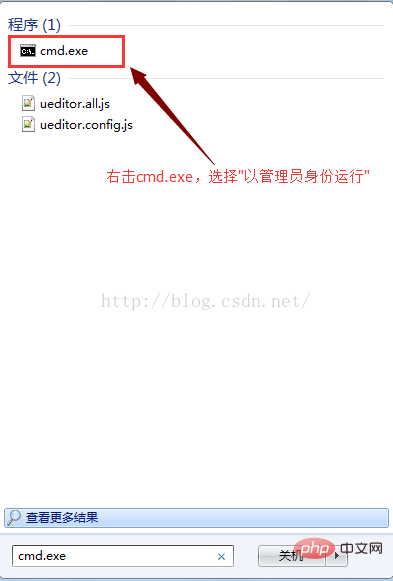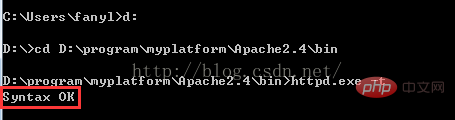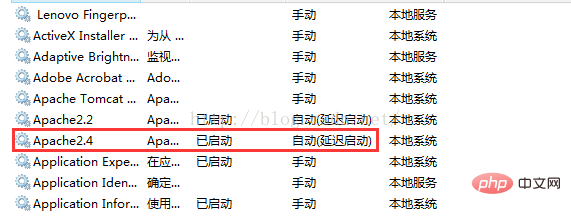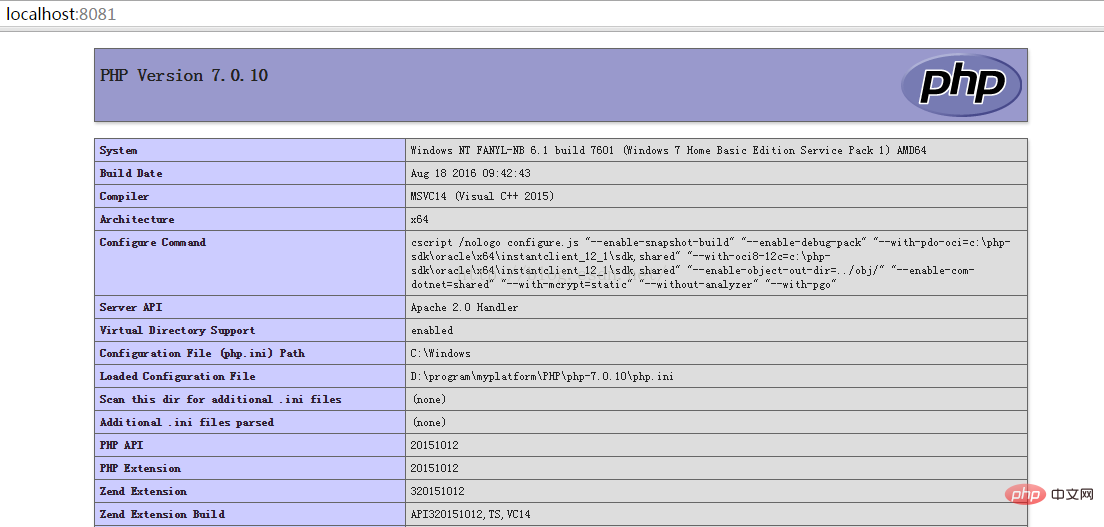讲解Windows7下PHP7运行环境搭建
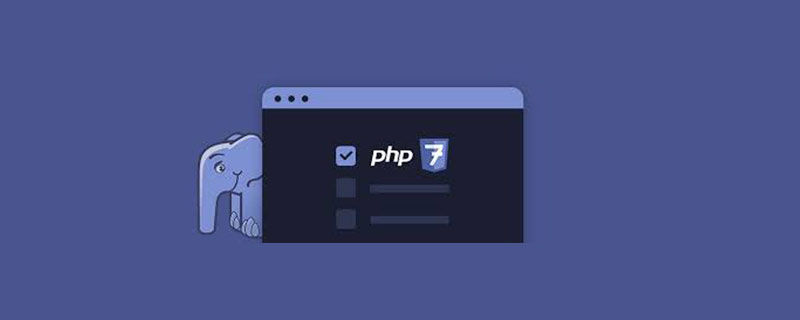
php7号称能直追facebook的HHVM,为了体验一把传说中的高性能,我特意在本地电脑上尝试着安装了php7,不得不承认,php7的运行环境相对于之前的php5来说还是有一点苛刻的。下面开始进入主题。
推荐(免费):PHP7
一、环境准备
1. windows7版本要求
如果你用的是win7系统,必须确保你的系统上安装了SP1这个更新包,这个绝对是必要条件,如图:
2. 下载php7
需下载线程安全版的php7,否则,我们将无法加载php7apache2_4.dll扩展,下载地址:
http://php.net/downloads.php
3. 下载Apache2.4
出于兼容性考虑,我们选择的是VC9编译环境下的Apache版本,下载地址:
http://httpd.apache.org/download.cgi
下载过程如下:
注意:Apache2.2中是不支持php7的,所以,我们必须下载Apache2.4
4. 下载Visual C++ 2015
由于php7使用了VC14的编译环境,所以我们还需要下载Visual C++ 2015,下载地址:
https://www.microsoft.com/en-US/download/details.aspx?id=48145
二、开始安装
1. 双击安装vc_redist.x64.exe
2. 解压php-7.0.10-Win32-VC14-x64.zip,目录结构如下:
3. 解压httpd-2.4.23-x64.zip,目录结构如下:
4. 创建Apache服务
进入cmd命令行,输入:
"D:\program\myplatform\Apache2.4\bin\httpd.exe" -k install -n Apache2.4,如图:
上图,表示权限不够,我们以管理员权限再执行一次,如图:
上图,表示Apache2.4这个系统服务已经创建成功了。
三、配置Apache
需要修改的文件:D:/program/myplatform/Apache2.4/conf/httpd.conf
1. 设置apache的安装目录
将Define SRVROOT "/Apache24"修改为
Define SRVROOT "D:/program/myplatform/Apache2.4"
2. 配置工作空间
将下面两行
DocumentRoot "${SRVROOT}/htdocs"
修改为
DocumentRoot "D:/javapro"
3. 装载php模块
在
标签的末尾处,添加如下三行内容: PHPIniDir "../PHP/php-7.0.10"
LoadModule php7_module "../PHP/php-7.0.10/php7apache2_4.dll"
AddType application/x-httpd-php .php
注意:此处用的是相对路径,相对路径的根目录是ServerRoot参数的值,也就是前面SRVROOT定义的值,而不是httpd.conf配置文件所在的目录。
4. 禁止访问网站目录
出于安全方面的考虑,我们最好配置该选项,禁止访问网站的目录列表。如下:
在
标签内,将 Options Indexes FollowSymLinks
修改为
Options None
5. 配置默认首页
在
标签内,将 DirectoryIndex index.html
修改为
DirectoryIndex index.html index.php
四、配置php
需要修改的文件:D:/program/myplatform/php-7.0.10/php.ini
1. 修改php.ini-development
将D:/program/myplatform/php-7.0.10目录下的php.ini-development文件名修改为php.ini
2. 修改扩展目录
extension_dir = "D:/program/myplatform/PHP/php-7.0.10/ext"
此处必须为绝对路径
3. 开启相关扩展
根据需要开启相关扩展,我这边只开启了如下扩展:
extension=php_gd2.dll
extension=php_curl.dll
extension=php_mbstring.dll
extension=php_openssl.dll
extension=php_mysqli.dll
extension=php_pdo_mysql.dll
注意:php7中,已经不支持php_mysql.dll这个扩展了。
4. 设置时区
date.timezone ="Asia/Shanghai"
5. 设置错误报告等级
error_reporting = E_ALL ^ E_NOTICE
五、检查Apache配置
切换到apache安装目录的bin目录下,输入:httpd.exe -t,如图:
如果返回Syntax OK,则表示apache在配置上以及所需的运行环境都是OK的,如果不是,则需要根据错误提示,排查错误。
六、测试Apache,php是否正常工作
在工作空间的根目录下,新建一个index.php,内容如下:
phpinfo();
然后,启动Apache服务,如图:
打开浏览器,输入:http://localhost:8081,如果看到如下界面,则表示运行环境配置成功了!
更多免费推荐:PHP7教程
以上是讲解Windows7下PHP7运行环境搭建的详细内容。更多信息请关注PHP中文网其他相关文章!

热AI工具

Undresser.AI Undress
人工智能驱动的应用程序,用于创建逼真的裸体照片

AI Clothes Remover
用于从照片中去除衣服的在线人工智能工具。

Undress AI Tool
免费脱衣服图片

Clothoff.io
AI脱衣机

AI Hentai Generator
免费生成ai无尽的。

热门文章

热工具

记事本++7.3.1
好用且免费的代码编辑器

SublimeText3汉化版
中文版,非常好用

禅工作室 13.0.1
功能强大的PHP集成开发环境

Dreamweaver CS6
视觉化网页开发工具

SublimeText3 Mac版
神级代码编辑软件(SublimeText3)

热门话题
 windows7内部版本7601副本不是正版 内部版本7601副本不是正版最简单解决方法
Mar 15, 2024 pm 09:49 PM
windows7内部版本7601副本不是正版 内部版本7601副本不是正版最简单解决方法
Mar 15, 2024 pm 09:49 PM
最近有小伙伴反映自己的电脑提示“windows7内部版本7601副本不是正版”,都想知道win7副本不是正版7601影响使用吗,这原因主要是用户的系统是没有进行激活,今天小编就来给的大家讲一讲内部版本7601副本不是正版最简单解决方法,有需要的朋友可以来看看。windows7内部版本7601副本不是正版方法一:1、键盘同时按“win+r”,然后输入“CMD”,再按“回车”确定。2、在弹出的窗口中输入“SLMGR-REARM”,注意中间有一个空格,不要漏了。3、然后按下回车确定,弹出对话框点击“确
 php7.0怎么安装mongo扩展
Nov 21, 2022 am 10:25 AM
php7.0怎么安装mongo扩展
Nov 21, 2022 am 10:25 AM
php7.0安装mongo扩展的方法:1、创建mongodb用户组和用户;2、下载mongodb源码包,并将源码包放到“/usr/local/src/”目录下;3、进入“src/”目录;4、解压源码包;5、创建mongodb文件目录;6、将文件复制到“mongodb/”目录;7、创建mongodb配置文件并修改配置即可。
 php7检测tcp端口不好用怎么解决
Mar 22, 2023 am 09:30 AM
php7检测tcp端口不好用怎么解决
Mar 22, 2023 am 09:30 AM
在php5中,我们可以使用fsockopen()函数来检测TCP端口。这个函数可以用来打开一个网络连接和进行一些网络通信。但是在php7中,fsockopen()函数可能会遇到一些问题,例如无法打开端口、无法连接到服务器等。为了解决这个问题,我们可以使用socket_create()函数和socket_connect()函数来检测TCP端口。
 php7.0安装了插件还是显示未安装怎么办
Apr 02, 2024 pm 07:39 PM
php7.0安装了插件还是显示未安装怎么办
Apr 02, 2024 pm 07:39 PM
解决 PHP 7.0 中插件未显示已安装问题的方法:检查插件配置并启用插件。重新启动 PHP 以应用配置更改。检查插件文件权限,确保其正确。安装丢失的依赖项,以确保插件正常运行。如果其他步骤均失败,则重建 PHP。其他可能原因包括插件版本不兼容、加载错误版本或 PHP 配置问题。
 PHP 服务器环境常见问题指南:快速解决常见难题
Apr 09, 2024 pm 01:33 PM
PHP 服务器环境常见问题指南:快速解决常见难题
Apr 09, 2024 pm 01:33 PM
PHP服务器环境常见的解决方法包括:确保已安装正确的PHP版本和已复制相关文件到模块目录。临时或永久禁用SELinux。检查并配置PHP.ini,确保已添加必要的扩展和进行正确设置。启动或重启PHP-FPM服务。检查DNS设置是否存在解析问题。
 php7.0怎么安装部署
Nov 30, 2022 am 09:56 AM
php7.0怎么安装部署
Nov 30, 2022 am 09:56 AM
php7.0安装部署的方法:1、到PHP官网下载与本机系统对应的安装版本;2、将下载的zip文件解压到指定目录;3、打开命令行窗口,在“E:\php7”目录下运行“php -v”命令即可。
 Win7系统如何打开资源管理器窗口?Windows7打开资源管理器的方法
Feb 13, 2024 pm 08:50 PM
Win7系统如何打开资源管理器窗口?Windows7打开资源管理器的方法
Feb 13, 2024 pm 08:50 PM
有些Win7系统的用户不知道应该怎么打开电脑的资源管理器窗口,其实操作并不难,需要先打开电脑的开始菜单,或者直接在搜索框内搜索并打开资源管理器窗口即可,就此,本篇整理了几种方法,分享给大家,感兴趣的用户继续看下去吧。Windows7打开资源管理器的方法:教程一1、点击左下角【开始】图标,在搜索框中输入【Windows文件资源管理器】。2、在搜索结果中,根据下图所示,点击【Windows资源管理器】选项,点击打开即可。教程二1、找到并双击【计算机】图标,点击顶部【▶】图标。2、在弹出的菜单栏中,根
 如何在系统重启后自动设置unixsocket的权限?
Mar 31, 2025 pm 11:54 PM
如何在系统重启后自动设置unixsocket的权限?
Mar 31, 2025 pm 11:54 PM
如何在系统重启后自动设置unixsocket的权限每次系统重启后,我们都需要执行以下命令来修改unixsocket的权限:sudo...